Kuidas Windows 10 -s OneDrive keelata ja kustutada
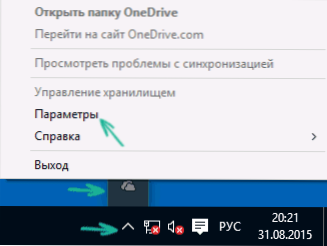
- 1543
- 339
- Mrs. Willis Schoen
Windows 10 -s käivitatakse OneDrive süsteemi sissepääsu juures ja see on vaikimisi teavituspiirkonnas, samuti juhi kausta kujul. Kuid kõigil pole vaja kasutada seda konkreetset failide pilvesalvestust (või selliseid salvestusruume üldiselt), antud juhul võib tekkida mõistlik soov eemaldada OneDrive süsteemist. See võib olla ka kasulik: kuidas OneDrive kausta Windows 10 üle kanda.
See samm -test -käsk näitab, kuidas Windows 10 -s OneDrive täielikult keelata, nii et see ei käivituks, ja eemaldage seejärel selle ikoon juhilt. Toimingud on süsteemi professionaalsete ja koduste versioonide puhul pisut erinevad, aga ka 32-bitiste ja 64-bitiste süsteemide jaoks (näidatud toimingud). Samal ajal näitan, kuidas OneDrive programmi arvutist täielikult kustutada (ebasoovitav).
Windows 10 kodu (kodu) lahtiühendamine
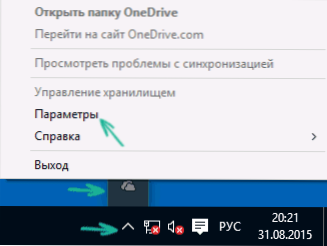
Windows 10 koduses versioonis peate OneDrive'i keelamiseks võtma mõned lihtsad sammud. Alustamiseks klõpsake selle programmi ikoonil teatiste valdkonnas ja valige "Parameetrid".
OneDrive'i parameetrites eemaldage märk üksusest "käivitage automaatselt OneDrive Windowsi sissepääsu juures". Kaustade ja failide sünkroonimise peatamiseks pilvesalvestusega saate klõpsata ka nupul "Kustuta OneDrive" (see nupp ei pruugi olla aktiivne, kui te pole veel midagi sünkrooninud). Rakendage sätteid.

Valmis, nüüd OneDrive ei käivitu automaatselt. Kui peate OneDrive arvutist täielikult eemaldama, vaadake. Vastav osa on edasi.
Windows 10 Pro jaoks
Windows 10 -s saab professionaali kasutada, isegi lihtsam viis süsteemis OneDrive'i kasutamise väljalülitamiseks. Selleks kasutatakse kohaliku grupipoliitika toimetajat, mida saate alustada klaviatuuri Windows + R klahvide vajutamisega ja sisestamisega Gpedit.MSC Aken "Esitage".
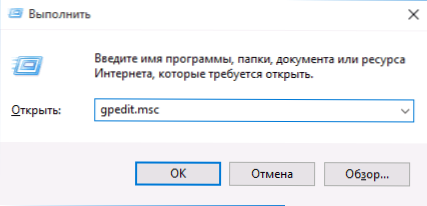
Minge kohaliku grupipoliitika toimetajasse jaotisse Computer Configuration - Administratiivsed mallid - Windowsi komponendid - OneDrive.

Vasakul küljel klõpsake nuppu „Keelake failide hoidmiseks OneDrive'i kasutamine”, määrake selle jaoks „kaasav” väärtus ja rakendage seejärel tehtud sätteid.
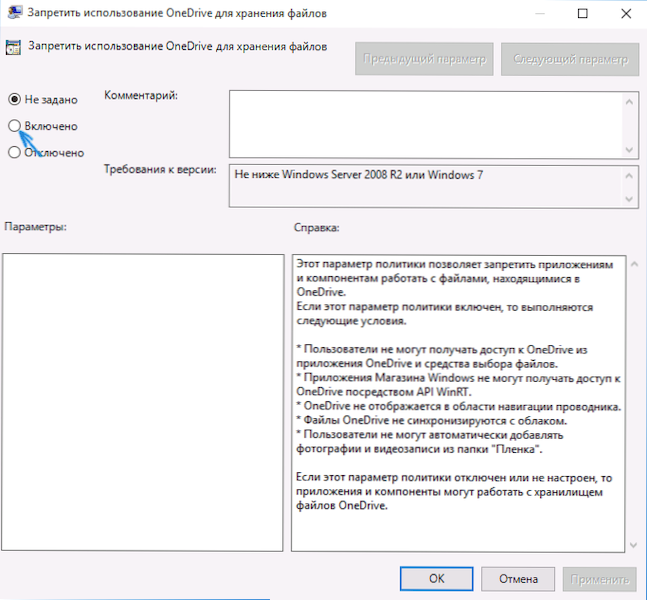
Windows 10 1703 -s korrake sama parameetri jaoks "keelake OneDrive'i kasutamine Windows 8 failide salvestamiseks.1 ", mis asub seal kohaliku grupipoliitika toimetaja.
See lülitab teie arvutis täielikult välja ONDRIVE, seda ei käivitata tulevikus ja kuvatakse ka Windows 10 dirigendis.
Kuidas OneDrive arvutist täielikult kustutada
UPDATE 2017: Alustades Windows 10 versioonidest 1703 (loojate värskendus), et OneDrive ei pea enam tegema kõiki eelmistes versioonides vajalikke manipuleerimisi. Nüüd saate OneDrive'i kustutada kahel lihtsal viisil:
- Minge parameetrite juurde (Win+I võtmed) - rakendused - rakendused ja funktsioonid. Valige Microsoft OneDrive ja klõpsake nuppu "Kustuta".
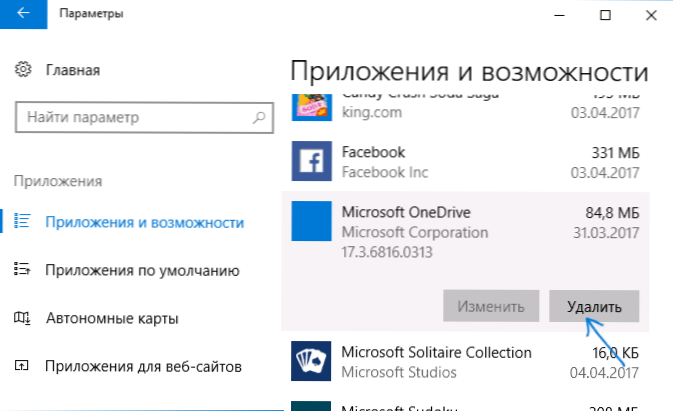
- Minge juhtpaneelile - programmid ja komponendid, valige OneDrive ja vajutage nuppu "Kustuta" (vt. Samuti: kuidas kustutada Windows 10 programme).
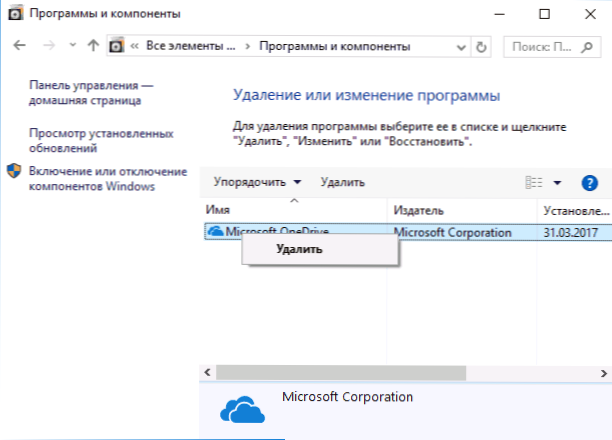
Kummalisel moel, kui OneDrive'i näidatud meetodite abil eemaldatakse, jääb OneDrive'i üksus juhi kiiresse algusesse. Kuidas seda eemaldada - üksikasjalikult juhistes, kuidas Windows 10 juhilt OneDrive kustutada.
Ja lõpuks, viimane viis, mis võimaldab teil Windows 10 -st täielikult kustutada, ja mitte ainult keelata, nagu on näidatud eelmistes meetodites. Põhjus, miks ma seda meetodit ei soovita.
Meetod ise näeb välja järgmine. Administraatori nimel töötava käsureal teostame: Taskkill /f /im oneDrive.Exe
Pärast seda käsku kustutame OneDrive ka käsurea kaudu:
- C: \ Windows \ System32 \ OneDriveSetup.Exe /desinstall (32-bitise süsteemi jaoks)
- C: \ Windows \ SYSWOW64 \ OneDriveSetup.Exe /desinstall (64-bitiste süsteemide jaoks)
See on kõik. Loodan, et kõik toimis teie jaoks nii, nagu peaks. Märgin, et teoreetiliselt on võimalik, et mis tahes Windows 10 värskendusega lülitatakse OneDrive uuesti sisse (nagu selles süsteemis mõnikord juhtub).

